台式电脑如何连接宽带?这是很多人在使用台式机时常遇到的问题。php小编鱼仔将为大家介绍最新的台式机连接无线网的步骤。随着科技的不断发展,无线网络已成为我们生活中必不可少的一部分。对于台式机用户来说,连接无线网络不仅可以摆脱有线网络的束缚,还能享受更加便捷的上网体验。接下来,让我们一起来看看如何连接宽带无线网络。
台式电脑打开WiFi有两种情况:


台式机连wifi
1、台式电脑自带无线网卡模块
那么打开wifi就很简单了,操作步骤如下:
先按Windows+i进入系统设置;然后点击网络和internet,再点击WLAN旁边的开关即可打开(一般默认是打开的)。


台式机打开wifi
2、台式机无内置无线网卡
当你按上面的操作找不到WLAN(如下图)的时候,说明你的台式机没有内置无线网卡或者已经坏了,
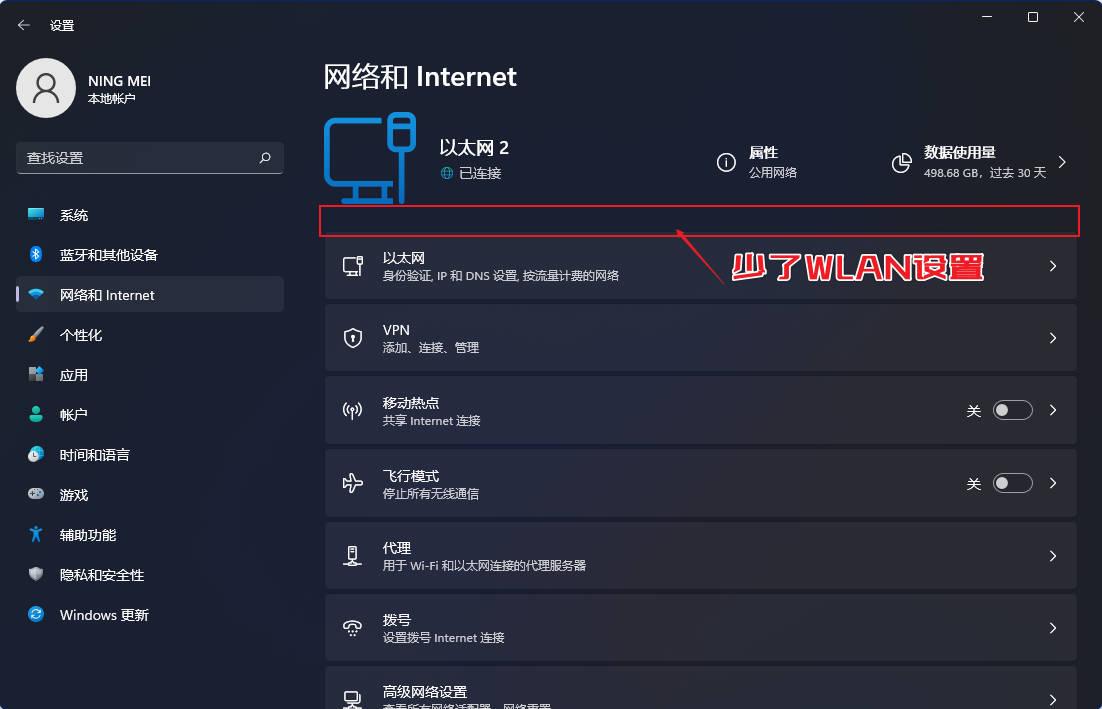
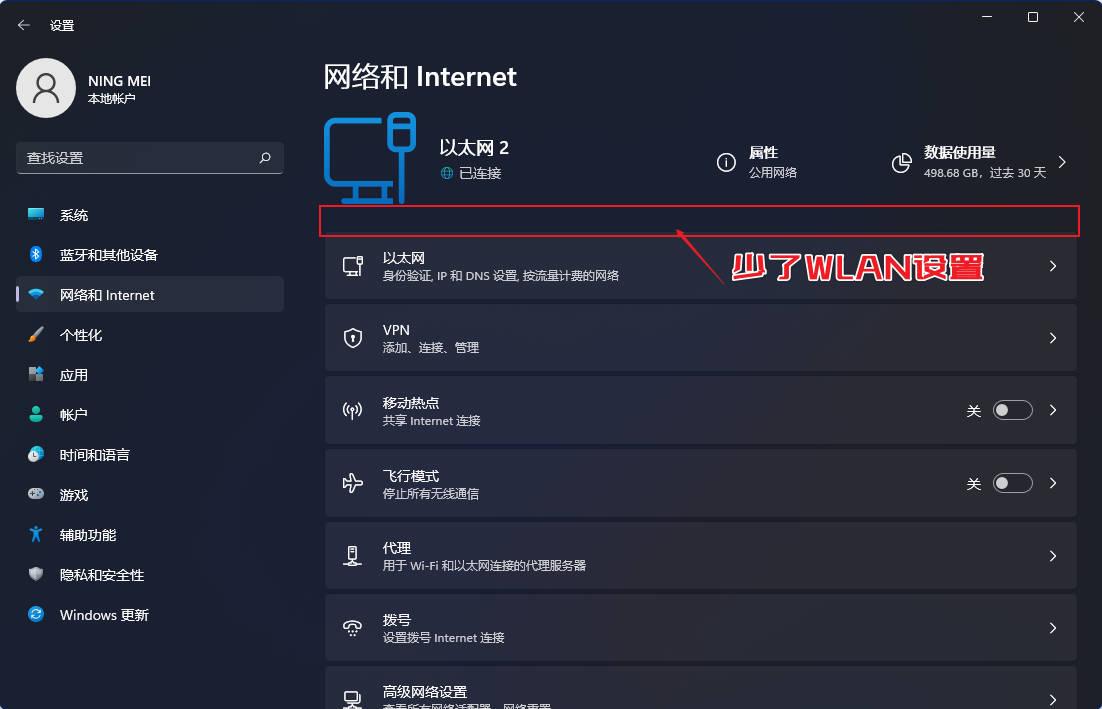
无WLAN设置
如果依旧要让你的台式机连接wifi的话,操作步骤如下:
首先去购买一个这样的USB无线网卡插到电脑主机的usb接口上(最好是免驱即插即用的,省的拿回来还得装驱动)


USB无线网卡
如果你连usb无线网卡也不想买的话,建议你点击观看我另一个视频教程(电脑没有网线怎么连接wifi?台式机连WIFI的2个实用方法),介绍了通过手机USB网络共享来让台式机连接wifi网络的方法;
然后再按windows+i进入系统设置,点击网络和internet,打开WLAN旁边的开关。


台式机打开WiFi
通过上面的操作我们已经把台式机的wifi功能打开了,那么连接WiFi就简单了。
点击右下角的网络图标,再依次点击管理WLAN连接,你家wifi名称,连接,最后输入wifi密码后点击下一步即可连接wifi。
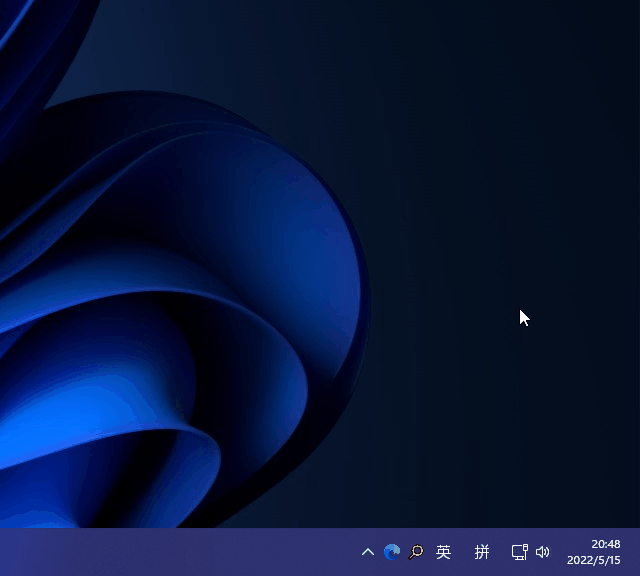
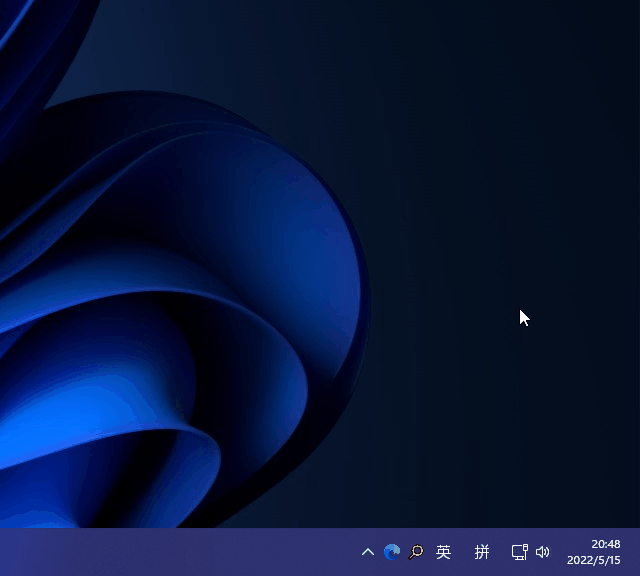
台式电脑连接WiFi
以上是台式电脑怎么连接宽带 最新台式机连接无线网步骤的详细内容。更多信息请关注PHP中文网其他相关文章!




